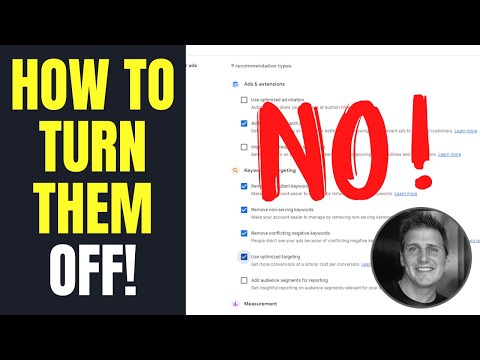Nors yra daugybės duomenų atkūrimo įrankių, kurie gali padėti atkurti duomenis, dauguma iš jų gali atkurti tik ištrintus failus. Ši nemokama programinė įranga gali būti mažai naudinga, kai kalbama apie duomenų atkūrimą dėl pertvaros praradimo, sistemos avarijos. Laimei, EaseUS duomenų atkūrimo vedlys nemokamas leis jums susigrąžinti visus prarastus arba ištrintus failus ir duomenis iš jūsų "Windows" kompiuterio.
EaseUs duomenų atkūrimo vedlys nemokamas
"EaseUs Data Recovery Wizard Free" suteikia atkurti ištrintus duomenis, vėją. Programos sąsaja yra gana patogi, o atkuriami failai rodomi tipiškame Explorer formate. "EaseUS" duomenų atkūrimo vedlys paprastai gali atkurti failus iš:
- Esamas skaidinys
- Ištrinti duomenys iš ištrinto skaidinio
- Ištrinti duomenys iš sugadinto skaidinio
- Ištrinti duomenys iš pertvaros, kuris buvo ištrintas, tada perrašytas kito.
Paskutiniai du scenarijai reikalauja, kad vartotojas galėtų pasirinkti Visiškas atkūrimas kuris atlieka sektoriaus nuskaitymą.
Kaip naudotis "EaseUS" duomenų atkūrimo vedliu Nemokamai susigrąžinti duomenis
Kaip minėta anksčiau, priemonė yra gana paprasta naudoti. Kai atsisiųsite programą ir ją įdiegsite, vedlio sąsaja padės išspręsti visą duomenų atkūrimo procesą.
Kai pirmą kartą paleidžiate "EaseUS" duomenų atkūrimo vedlį, pastebėsite duomenų praradimo vietos puslapį. Čia maloniai pasirinkite vietą (kietieji diskai, prarasti standieji diskai arba nurodyti vietą), kad pradėtumėte ieškoti duomenų. Tai tampa esminiu žingsniu, kai duomenų praradimas kyla dėl ištrynimo skirsnio, praradimo pertvaros ar pertvaros. "EaseUS" įrankis buvo sukurtas specialiai norint perskaityti skirsnių lentelę ir išvardyti visą ištrintą pertvarų informaciją.


Skenavimas yra greitas ir, kai jis bus baigtas, įrankis bus sąrašas visų failų, kurie buvo tiesiog ištrinami arba visiškai ištrinami iš šiukšlių. Ši programa bus automatiškai paleista Gilus skanavimas jei norite sėkmingai paleisti pirmąjį nuskaitymą ir pasiekti rezultatą su jumis.
Gilus skanavimas yra pagrįstas nauju sektoriu pagal sektorių nuskaitymą, kuris gali būti neįprastai ilgas. Būkite kantrūs ir padėkite su veiksmu. Nepertraukite skenavimo proceso viduryje, jei tai nėra būtina.
Patartina paleisti "Deep Scan" per šias dvi situacijas:
1. Negalite rasti reikalingų failų po pirmojo nuskaitymo. 2. Sugeneruotų failų negalima atidžiai atidaryti.
Pasirinkę paleisti Gilus skanavimas, jūs atliksite programą, atlikdami naują sektorių pagal sektorių nuskaitymą, kuris gali būti neįprastai ilgas.

- Grafika
- Garso įrašas
- Dokumentas
- Vaizdo įrašas
- El. Paštas
- Kita.

Tai taip pat siūlo Peržiūra parinktis peržiūrėti kai kuriuos konkrečius failų tipus programoje.
Atlikus peržiūros ar paieškos operaciją, galite pasirinkti tikslinius failus ir paspausti Atkurti mygtuką, kad atkurtumėte ir išsaugotumėte juos savo kompiuteryje arba saugojimo įrenginyje. Šiuo metu įsitikinkite, kad išsaugojote visus atkurtus failus kitame diske, kad išvengtumėte duomenų perrašymo.

"EaseUS Data Recovery Wizard Free" yra naudinga priemonė atkurti duomenis iš prarastų arba ištrintų skaidinių arba atkurti failus po skaidymo ar sutrikus standžiųjų diskų. The nemokama versija gali atsigauti tik iki 2GB duomenų ir gerai veikia FAT12, FAT16, FAT32, NTFS / NTFS5 ir EXT2 / EXT3 failų sistema.
Galite atsisiųsti "EaseUS Data Recovery Wizard" iš savo pagrindinis puslapis. Galbūt norėsite perskaityti mūsų "EaseUS Data Recovery Wizard Pro".
Jei ieškote daugiau galimybių, galite patikrinti šį nemokamą "Windows" kompiuterio duomenų atkūrimo programinę įrangą.